Bozze è la potente App per appunti di iPhone che stavi cercando
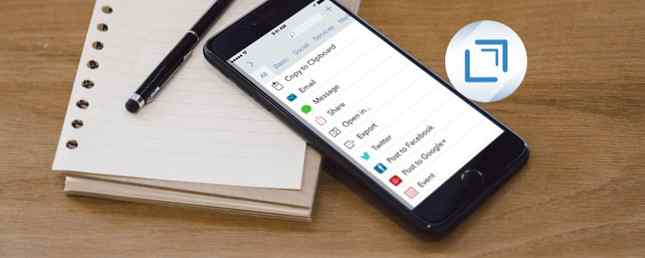
L'app Drafts ($ 4,99) è più di un semplice editor di testo iOS. Puoi usarlo come prima fermata per tutto ciò che scrivi e utilizzare la sua estensibilità per inviarlo ovunque. Inizia con una tastiera personalizzabile, che ti consente di aggiungere azioni con un solo pulsante. Poi ci sono una serie di azioni di esportazione una volta che hai finito di creare.
Se stai cercando un'app per appunti davvero potente, con un'estensibilità seria, Draft potrebbe essere adatto a te.
Utilizzando l'app Drafts
Le bozze funzionano su ogni dispositivo iOS. Puoi raccogliere le tue idee su qualsiasi cosa, da Apple Watch a iPad Pro. 11 modi per iOS 11 rende il tuo iPad ancora migliore 11 modi per iOS 11 rende il tuo iPad ancora migliore iOS 11 è la prima versione di iOS nella storia che è per lo più incentrata sull'iPad. Ancora meglio, le nuove funzionalità funzionano sulla maggior parte degli iPad sia vecchi che nuovi! Maggiori informazioni Da solo, l'app assomiglia alla maggior parte delle app di Notes. Hai una struttura di cartelle sulla sinistra che contiene tutti i tuoi documenti.
Il pannello principale è un editor di testo per lo più disadorno. Ottieni il tuo account di parole e personaggi in alto a destra. La tastiera ha una fila di pulsanti speciali, che otterremo un po 'più tardi.

In basso a sinistra c'è un menu di hamburger che consente di visualizzare il documento come blocchi di testo. È quindi possibile spostare e disporre visivamente il testo, purché si desideri spostare l'intero blocco.
In basso a destra hai un'opzione per cambiare il tuo carattere. Hai la possibilità di utilizzare qualsiasi cosa installata sul sistema, compresi i font personalizzati che puoi avere 5 siti da scoprire e scaricare font gratuiti 5 siti da scoprire e scaricare font gratuiti Trovare i font con diritti può essere una sfida. Oggi Cool Websites and Tools raccoglie cinque siti con caratteri unici che potrebbero essere perfetti per il tuo prossimo progetto. Leggi di più . Ci sono tre temi: luce, seppia e buio.
C'è un ingranaggio in basso a destra per aprire le impostazioni generali. Qui puoi scegliere se l'app imposta automaticamente una nuova nota quando apri l'app o dopo alcuni minuti. Puoi anche modificare l'aroma Markdown dell'app e scegliere tra Discount, Github o Multimarkdown Learning Markdown: Scrivi per il Web, Masterizzazione più rapida Markdown: scrivi per il Web, Faster Markdown è il modo migliore per scrivere in testo semplice ma creare comunque documenti complessi . A differenza di HTML o LaTex, ad esempio, Markdown è semplice da imparare. Leggi di più .
Azioni della tastiera
La tastiera personalizzabile rende l'app Drafts ideale per catturare il testo velocemente e facilmente. Alcune semplici modifiche possono farti risparmiare tempo, come un pulsante per inserire la data corrente. Puoi anche avere pulsanti di azione sulla tastiera.
Ad esempio, puoi aggiungere un pulsante per risolvere un'equazione che hai scritto nel testo. Evidenzia e premi il pulsante e sostituisce la tua equazione con la risposta. Quando si utilizza una tastiera esterna Ecco perché l'iPad richiede una tastiera Bluetooth Ecco perché l'iPad richiede una tastiera Bluetooth Affinché la produttività sia realmente realizzabile su un iPad, è necessaria una tastiera fisica. Per saperne di più, queste scorciatoie sono ancora nella parte inferiore dello schermo.

Puoi aggiungere divisori e etichette per suddividere le scorciatoie da tastiera. C'è un pulsante di modifica all'estrema destra che consente di organizzarli e modificarli. Puoi toccare ciascun elemento per vedere il suo codice o dargli un'etichetta più spaziale.
È più facile avvicinarli per sezioni basate sulla funzione. Ciascuno è un esempio di come riunire scorciatoie per funzione per velocizzare il lavoro. Se aggiungi più di uno spazio per lo schermo, puoi scorrere per vederli tutti. Il pulsante di modifica per le scorciatoie è sempre l'ultimo a destra.
Sezione 1: modifica e navigazione
Cercare di modificare grandi parti di testo usando il touchscreen può essere un po 'frustrante. Usando queste estensioni, puoi usare i pulsanti per selezionare il testo. Se scrivi regolarmente testo usando la tastiera su schermo, questi potrebbero aiutarti a modificare i tuoi documenti in modo più efficiente.
- Seleziona la parola più vicina
- Seleziona la frase
- Seleziona la linea corrente
- Aggiungi linea precedente alla selezione
- Sposta il cursore alla fine della bozza
Sezione 2: scorciatoie di Markdown
Quando si utilizza una tastiera esterna, la maggior parte dei tasti Markdown è facilmente accessibile. Tuttavia, la tastiera su schermo di Apple nasconde molti dei personaggi. I link a markdown e le immagini sono ancora più difficili, in quanto devi selezionare e inserire caratteri e testo. Se scrivi tutto in Markdown, questi pulsanti sono una necessità.
- Markdown Bold
- Markdown Enfasi
- Markdown Header
- Markdown Elenco numerato
- Elenco non classificato di Markdown
- Markdown Link con contenuto di appunti
- Markdown Image
Sezione 3: Trasforma il tuo testo
Anche se alcuni dei pulsanti Markdown cambiano il modo in cui il testo appare, non è tutto ciò che l'app Drafts può fare. Le prossime azioni possono aiutarti a creare tweet o formattare titoli in documenti più lunghi. In alternativa, un altro pulisce un documento prima di inviarlo a un'altra app.
- Encircle: converte il testo selezionato in lettere cerchiate
- Minuscolo: converte il testo selezionato in minuscolo
- Caso titolo: consente di convertire il testo selezionato in maiuscolo
- Hashtag: converti il testo selezionato in un hashtag
- No Blanks: rimuove tutte le righe vuote da una bozza
- Ritaglia: rimuove le righe vuote all'inizio e alla fine di una bozza
App e azioni
Collegare le Bozze ad altre app è la chiave per sbloccare il suo potenziale. A volte è semplice come utilizzare l'app Bozze per scrivere e correggere un lungo messaggio di testo prima di inviarlo. In alternativa, potresti voler salvare un pezzo più lungo al primo giorno come voce del diario.

Come le scorciatoie da tastiera, queste azioni sono raggruppate per funzione. Se ci siamo persi qualcosa che usi, sfoglia l'elenco delle integrazioni qui. Le bozze hanno una quantità sorprendente di app disponibili.
Messaggistica, social e posta
Anche se potresti buttarti fuori da un post di Twitter 6 Strumenti per aiutarti a ottenere più follower e migliorare su Twitter 6 Strumenti per aiutarti ad ottenere più follower e migliorare su Twitter Solo per migliorare il proprio marchio personale, Twitter è un veicolo con razzi. Sarai sorpreso di sapere che l'utilizzo di soli 140 caratteri richiede moltissime abilità. Inserisci il tempo ... Leggi di più o invia un'email direttamente da un'app, che spesso non ti dà il tempo di modificare. Potresti essere distratto o interrotto e perdere il tuo testo quando l'app si chiude in background.
Siamo già collegati a un'azione che supporta l'invio di messaggi tramite messaggi. Puoi anche mettere insieme i tuoi Tweet e inviarli senza aprire l'app di Twitter. (Puoi persino vedere un numero di caratteri per il tuo messaggio in Bozze invece che in un cerchio ambiguo.) Se preferisci le app avanzate, ci sono anche azioni per Tweetbot e Twitterific.
Non è più possibile utilizzare l'azione di Facebook, poiché si basava sull'integrazione dell'account rimosso da iOS 11. È possibile utilizzare il foglio di condivisione per inviare il testo, ma è un po 'più lento. L'azione Buffer è una scelta alternativa che ti consente di effettuare il cross-post su Facebook e Twitter. Questa azione sarebbe utile a qualcuno che pubblica continuamente sui social media Come pianificare i post su Instagram in tempo utilizzando Buffer Come programmare i post su Instagram in tempo Uso Buffer Buffer è un ottimo strumento per alleviare il caos dei social media, e ora supporta Instagram! Ecco come utilizzarlo per assicurarti che i tuoi post su Instagram siano sempre in orario. Leggi di più . Ci sono opzioni per pianificare i post in futuro, dandoti un maggiore controllo su quando pubblichi.
Questa azione può inviare un'e-mail tramite Mail.app utilizzando la prima riga della bozza come soggetto e il resto è il corpo. Le azioni Spark e Airmail rendono Markdown in formato RTF per il tuo messaggio. L'azione Outlook apre il tuo testo come una nuova email.
Gestione delle liste delle cose da fare
Se ti piace un semplice elenco di cose da fare, le bozze potrebbero anche fare il trucco. C'è persino il supporto per il formato elenco di cose da fare Markdown. D'altra parte, se si dispone di un elenco più complicato, è possibile utilizzare Azioni per inviare ad app più avanzate.
Se si utilizza Promemoria, la prima riga della bozza è il nome del promemoria, quindi il resto del testo è la nota. Questa azione sarebbe un po 'più potente se ti permettesse di impostare una priorità e una data di scadenza.
L'azione OmniFocus è per i guerrieri della produttività. I tag consentono di ritagliare completamente un'attività in testo normale prima di spostarla nell'app. È quindi possibile utilizzare l'app Bozze come il luogo in cui si pianifica e di brainstorming dei progetti.
Tra i due c'è l'integrazione di Todoist. Non ha tante opzioni quante OmniFocus. Per questa azione, devi creare elenchi compiti e importarli in massa in Todoist. Questa integrazione è utile se vuoi dare una svolta alla tua giornata e poi andare al lavoro. Salta le parti più avanzate del sistema GTD.
Creazione di documenti
La maggior parte di queste azioni rende le bozze migliori per i documenti veloci, ma non è particolarmente adatto per i longform. La sua modifica basata su blocchi significa che puoi giocare con la forma di un documento prima di finalizzarlo.

Il metodo di esportazione più ovvio che l'app Drafts offre è il sistema Apri in Azione. È quindi possibile inviare il testo come è a un'altra app per la lucidatura e la sua destinazione finale. Questa è essenzialmente una voce di menu per aprire il foglio di condivisione iOS.
Altre app hanno azioni personalizzate. Hai un paio di opzioni come utente di Ulisse. Le azioni inviano una bozza alla posta in arrivo o si sceglie a quale gruppo assegnarla. Puoi inviare note a Evernote, ma solo al taccuino predefinito. Il supporto di OneNote utilizza il metodo di posta elettronica, quindi il foglio di condivisione potrebbe essere una scelta migliore. L'app di Apple Notes non ha alcun supporto, quindi sei bloccato con l'opzione Condividi foglio.
Se si preferisce esportare il documento in un formato scelto, c'è un Esporta come Azione. Nella finestra di dialogo, scrivi il nome e l'estensione del file, quindi salva. Ci sono tonnellate di azioni per i singoli fornitori di cloud. Tuttavia, a condizione che si utilizzi iOS 11 e l'app File Come utilizzare l'app Nuovi file di iOS 11 su iPhone e iPad Come utilizzare l'app Nuovi file di iOS 11 su iPhone e iPad iOS ha una nuova app File che consente finalmente di gestire i tuoi file su iPhone e iPad, e in vero stile Apple è fatto senza esporre alcun tipo di funzionalità di sistema. Per saperne di più, questo è tutto ciò che serve per salvare la bozza ovunque.
Flusso di lavoro e Bozze
I pulsanti e le azioni della tastiera rendono Drafts un luogo avvincente per svolgere il lavoro su iOS. Combinalo con Flusso di lavoro e puoi prendere il tuo testo ed estenderlo a qualsiasi flusso di lavoro che tocca. Ottieni energia dentro e fuori l'app. Inoltre, significa che le app non hanno bisogno di supportare Draft direttamente. Il flusso di lavoro di Apple proprietario del flusso di lavoro di produttività del flusso di lavoro iOS è ora gratuito: perché dovresti preoccuparti Il flusso di lavoro dello strumento di produttività iOS è ora gratuito: perché dovresti preoccuparti Apple ha acquistato Workflow di produttività iOS e reso gratuito su App Store, che è una grande notizia se tu? Sto cercando di fare di più con il tuo iPhone o iPad con meno tocchi. Leggi di più rende più probabile che le app optino per il proprio ecosistema.

È possibile eseguire un'azione che ricrea Trova e sostituisci. Devi installare questo flusso di lavoro e poi questa azione in Bozze. Una volta installato il flusso di lavoro, puoi chiamarlo in qualsiasi app. L'installazione del lato Bozze ti consente di chiamarlo dal menu Bozze anziché dal foglio di condivisione.
Se stai cercando altre app per inviare le tue bozze, c'è un flusso di lavoro per creare un nuovo evento di Calendar in testo semplice. Installare questo flusso di lavoro, quindi installare questa azione su Bozze. La pagina Azione mostra anche il formato che è necessario utilizzare affinché i tuoi eventi vengano visualizzati correttamente.
- Riepilogo: testo
- Giorno: data
- Inizio (lasciare vuoto se evento tutto il giorno): ora
- Fine (lasciare vuoto se evento tutto il giorno): ora
- Posizione (lasciare vuoto se nessuno): testo
Infine, puoi usare un'azione per convertire Markdown in Rich Text piuttosto che in HTML. Installa questo flusso di lavoro e questa azione su Bozze. Quando esegui questa azione, ora hai il tuo Markdown doc come testo RTF copiato negli appunti.
Il posto per iniziare a lavorare
Ciascuna di queste azioni ha il codice che è possibile visualizzare e vedere come funzionano. Sono scritti in JavaScript, il che significa che puoi tentare di crearne uno tuo. Anche se non sei interessato alla codifica, l'app Drafts può essere di grande aiuto per rendere più facile catturare le tue idee. Ancora più importante, è più facile fare qualcosa con queste idee 8 modi geniali per ottenere l'ispirazione per niente 8 modi geek per ottenere l'ispirazione per nulla La creatività non richiede di essere un artista; non è riservato ai pensatori visivi del mondo. Puoi unirti alla tribù di creativi senza un'oncia di talento artistico. Ecco come. Leggi di più .
Il vasto numero di azioni disponibili indica che la maggior parte dei tipi di app ha una certa integrazione. Le bozze trasformano il formato delle note in un veicolo per completare le tue idee. Questa app può essere la droga di accesso all'utilizzo della tua produttività iOS. Le bozze possono anche aiutarti a immergere il tuo dito nell'automazione.
Sei già un utente dell'app Drafts? Facci sapere quali sono le tue azioni preferite. Se hai un'azione che hai creato, vogliamo conoscere il link. Condividilo nei commenti.
Scopri di più su: Automazione mobile, App per prendere appunti, Produttività.


